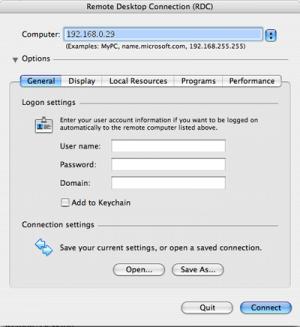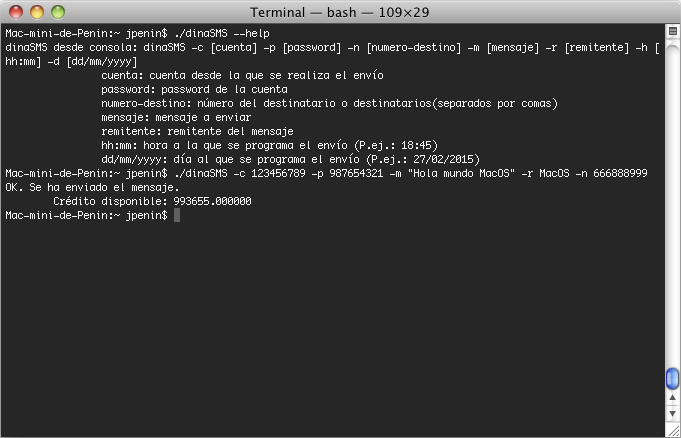Desinstalar por completo Remote Desktop en Mac OS X
Al eliminar la aplicación Remote Desktop, hay que hacerlo por completo, ya que al intentar reinstalarla, pueden aparecer inconsistencias y mensajes de que ya tenemos este programa instalado. En este artículo, veremos cómo desinstalar por completo Remote Desktop en Mac OS X, de manera rápida y eficiente.
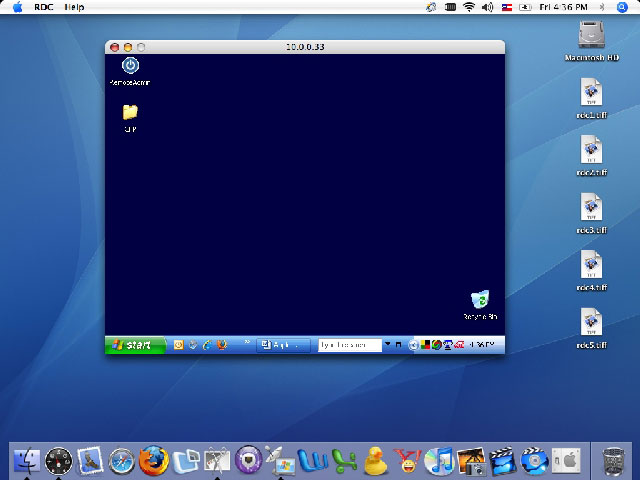
Primer paso para desinstalar Remote Desktop
El primer paso que debemos dar para desinstalar Remote Desktop, es eliminarlo de la manera habitual con la que eliminamos programas en un Mac, utilizando la combinación (cmd+del), luego de seleccionar la aplicación, o simplemente, la arrastramos hasta la papelera.
Segundo paso para desinstalar Remote Desktop
Ahora, es momento de crear un pequeño script que nos facilitará la eliminación completa de la aplicación. Para realizar esta tarea, abrimos la consola del Mac y creamos un script con el nombre: eliminar.sh (pero puede ser cualquier nombre con extensión .sh). Crear el archivo desde la consola es simple, sólo debemos teclear en la línea de comandos:
nano eliminar.sh
Una vez hecho esto, se abrirá un editor de texto con este nombre y teclearemos el siguiente código:
#!/bin/sh
rm -rf “/var/db/RemoteManagement”
rm “/Library/Preferences/com.apple.RemoteDesktop.plist”
rm “~/Library/Preferences/com.apple.RemoteDesktop.plist”
rm -r “/Library/Application Support/Apple/Remote Desktop/”
rm -r “~/Library/Application Support/Remote Desktop/”
rm -rf “/Applications/Remote Desktop.app”
rm -rf “/System/Library/CoreServices/RemoteManagement”
rm -rf “/System/Library/CoreServices/Menu Extras/RemoteDesktop.menu”
rm -rf “/System/Library/CoreServices/RemoteManagement”
rm -rf “/Library/Preferences/com.apple.ARDAgent.plist”
rm -rf “/Library/Preferences/com.apple.RemoteManagement.launchd”
rm -rf “/Library/Preferences/com.apple.RemoteManagement.plist”
rm -rf “/Library/Receipts/RemoteDesktopAdmin320.pkg”
rm -rf “/Library/Receipts/RemoteDesktopAdmin322.pkg”
rm -rf “/Library/Receipts/RemoteDesktopClient.pkg”
rm -rf “/Library/Receipts/RemoteDesktopRMDB.pkg”y
Salimos del editor presionando “Ctrl+X” y seleccionamos la opción Si o Yes para que el sistema guarde los cambios, ahora, cambiamos los permisos de ejecución del script:
chmod +x remove.sh
Tercer paso para desinstalar Remote Desktop
Ahora, sólo resta ejecutar el script. Para ello, lo ejecutamos desde la línea de comandos de la siguiente manera:
sudo ./remove.sh
Con este último paso, quedará completamente desinstalado Remote Desktop.